Mẹo bí mật trên Zalo mà 90% người dùng lâu năm cũng chưa từng biết
Mẹo bí mật trên Zalo không chỉ giúp bạn chat “pro” hơn mà còn mở ra loạt tính năng ẩn ít ai khai thác hết. Dù dùng Zalo đã lâu, bạn vẫn có thể bất ngờ vì chưa từng biết đến!

Mẹo bí mật trên Zalo không chỉ giúp bạn sử dụng ứng dụng hiệu quả hơn mà còn tăng cường quyền riêng tư và bảo mật thông tin cá nhân. Zalo, với hàng loạt cập nhật và tính năng đa dạng, đôi khi ẩn chứa những "thủ thuật" mà không phải ai cũng biết. Việc nắm vững các mẹo này sẽ giúp bạn làm chủ ứng dụng một cách chuyên nghiệp hơn.
1. Tắt “Đã xem” để đọc tin nhắn mà người gửi không hề hay biết
Một trong những mẹo bí mật trên Zalo được nhiều người tìm kiếm là khả năng đọc tin nhắn mà không để lại dấu vết “Đã xem”:
Cách tắt trạng thái “Đã xem” trong Zalo cá nhân: Hiện tại, Zalo không có một nút tắt trực tiếp trạng thái "Đã xem" cho từng đoạn chat như một số ứng dụng khác. Tuy nhiên, bạn có thể áp dụng cách sau:
- Cách 1 (Nhanh gọn): Khi có tin nhắn đến, không mở ứng dụng Zalo ngay lập tức. Kéo thanh thông báo xuống và đọc nội dung tin nhắn trên màn hình thông báo. Tuy nhiên, cách này chỉ áp dụng với tin nhắn ngắn và không cho phép bạn xem ảnh hay video.
- Cách 2 (Trên Zalo PC/Web): Nếu bạn dùng Zalo trên máy tính, khi có tin nhắn mới, bạn có thể rê chuột vào khung chat mà không nhấn vào để mở. Đôi khi, nội dung tin nhắn sẽ hiện ra một phần hoặc toàn bộ mà không bị đánh dấu "Đã xem".
Khi nào nên dùng tính năng này? Khi bạn muốn đọc trước nội dung tin nhắn để chuẩn bị câu trả lời hoặc đơn giản là muốn giữ sự riêng tư, không muốn người gửi biết mình đã xem.
Lưu ý: Điểm khác biệt so với các ứng dụng nhắn tin khác là Zalo không có tùy chọn tắt "Đã xem" triệt để cho tất cả cuộc trò chuyện. Vì vậy, các mẹo trên chỉ là giải pháp tình thế.
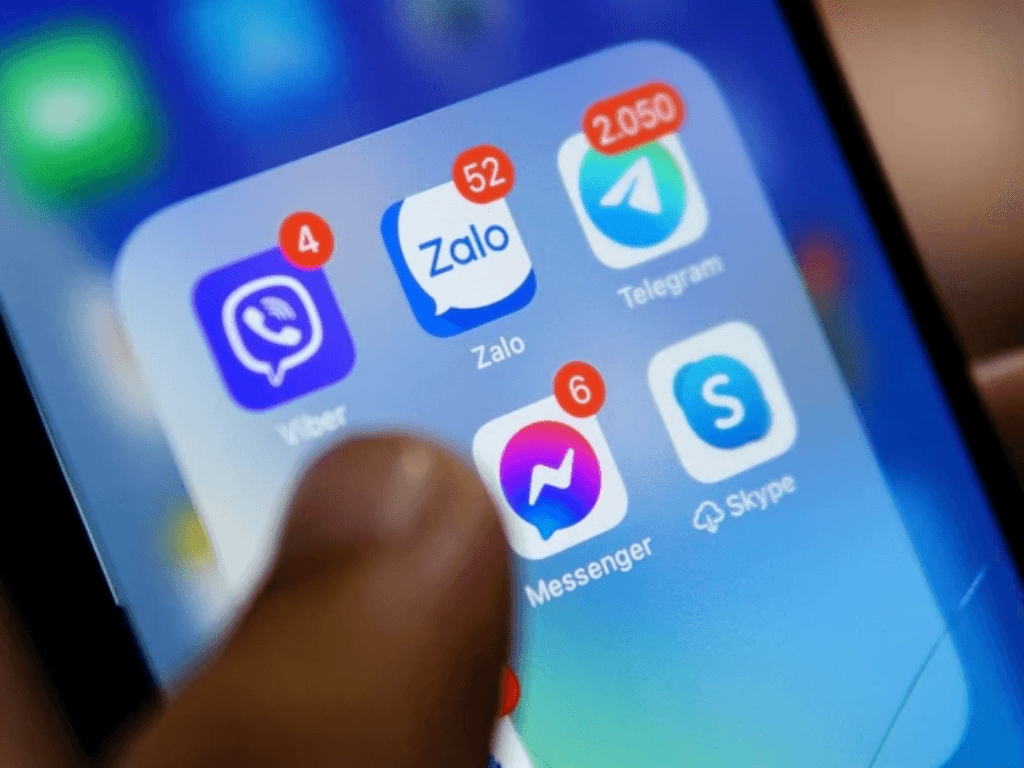
2. Ẩn cuộc trò chuyện quan trọng không lo bị người khác nhìn thấy
Nếu bạn lo lắng về quyền riêng tư và muốn giữ kín những cuộc trò chuyện nhất định, đây là một trong những mẹo bí mật trên Zalo cực kỳ hữu ích:
Cách đặt mã khóa cho từng đoạn chat:
- Mở cuộc trò chuyện bạn muốn ẩn.
- Nhấn vào biểu tượng 3 gạch ngang (Tùy chọn) ở góc trên bên phải màn hình chat.
- Kéo xuống tìm mục "Ẩn trò chuyện" và bật nó lên.
- Zalo sẽ yêu cầu bạn thiết lập mã PIN 4 số. Đây sẽ là mã để truy cập lại cuộc trò chuyện này.
Cách ẩn trò chuyện và hiển thị lại khi cần:
- Sau khi thiết lập mã PIN, cuộc trò chuyện sẽ biến mất khỏi danh sách chat chính.
- Để hiển thị lại, bạn chỉ cần nhập đúng mã PIN vào thanh tìm kiếm của Zalo (ô tìm kiếm ở đầu danh sách chat). Cuộc trò chuyện sẽ hiện ra và bạn có thể tiếp tục trò chuyện.
Khi nào nên dùng và các mẹo tăng bảo mật: Nên dùng khi có những cuộc trò chuyện nhạy cảm, riêng tư hoặc liên quan đến công việc. Để tăng bảo mật, hãy chọn mã PIN khó đoán và không chia sẻ mã này với bất kỳ ai.
3. Ghim tin nhắn quan trọng hoặc tạo ghi chú cá nhân trong Zalo
Zalo không chỉ là ứng dụng nhắn tin mà còn là công cụ quản lý công việc và ghi chú hiệu quả:
Hướng dẫn sử dụng tính năng “Tin nhắn ghim” trong nhóm và cá nhân:
- Trong một cuộc trò chuyện (cá nhân hoặc nhóm), nhấn giữ vào tin nhắn bạn muốn ghim.
- Chọn "Ghim tin nhắn" (hoặc biểu tượng hình chiếc ghim).
- Tin nhắn này sẽ hiển thị ở đầu cuộc trò chuyện, giúp bạn và những người khác trong nhóm dễ dàng xem lại thông tin quan trọng.
Mẹo tạo cuộc trò chuyện riêng với chính mình để ghi chú, lưu file:
- Vào phần "Danh bạ" > "Tìm kiếm bạn bè".
- Tìm và kết bạn với chính số điện thoại Zalo của bạn (nếu chưa có).
- Mở cuộc trò chuyện với chính mình. Bạn có thể đặt tên cuộc trò chuyện này là "Ghi chú", "Việc cần làm" hoặc "Tài liệu quan trọng".
- Giờ đây, bạn có thể gửi mọi thứ vào đây: ảnh, video, tài liệu, link, tin nhắn thoại, hoặc ghi chú nhanh chóng.
Ứng dụng thực tế: Sử dụng để lưu công việc, tạo to-do list, ghi nhớ tài liệu, lưu trữ hình ảnh hoặc video tạm thời mà không lo bị đầy bộ nhớ điện thoại (vì Zalo có khả năng lưu trữ đám mây).
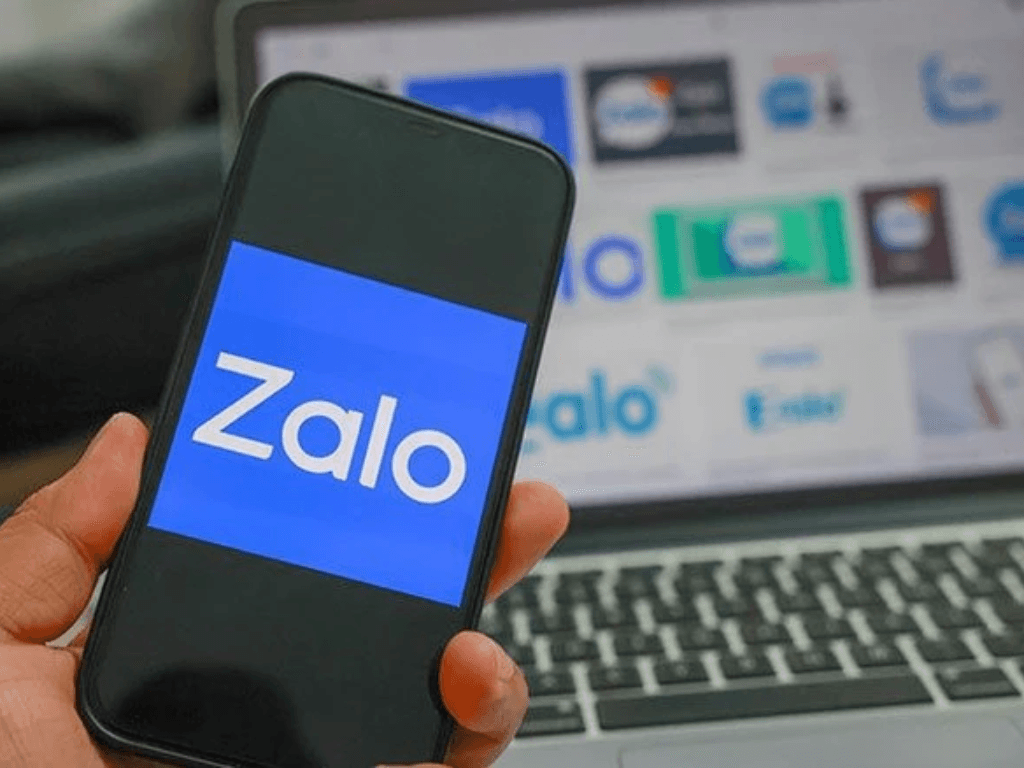
4. Tạo và sử dụng mã QR Zalo để kết bạn, chia sẻ nhanh không cần số điện thoại
Một trong những mẹo bí mật trên Zalo tiện lợi nhất là dùng mã QR để kết bạn:
Cách tạo mã QR cá nhân và mã nhóm:
- Mã QR cá nhân: Mở Zalo, vào Cá nhân (biểu tượng hình người dưới cùng bên phải) > Nhấn vào biểu tượng mã QR ở góc trên bên phải màn hình. Đây là mã QR của riêng bạn.
- Mã QR nhóm: Trong nhóm chat, nhấn vào biểu tượng 3 gạch ngang (Tùy chọn) ở góc trên bên phải > Kéo xuống tìm "Mã QR nhóm". Bạn có thể tùy chỉnh hoặc reset mã QR này.
Cách chia sẻ mã QR và bảo mật khi dùng:
- Bạn có thể chụp ảnh màn hình mã QR và gửi cho bạn bè, hoặc dùng nút "Chia sẻ" trực tiếp trong ứng dụng.
- Cảnh báo: Khi chia sẻ mã QR nhóm, hãy cẩn thận vì bất kỳ ai có mã này đều có thể tham gia nhóm. Bạn có thể reset mã QR nhóm nếu muốn vô hiệu hóa mã cũ.
Gợi ý dùng mã QR trong công việc, kinh doanh:
- Kết bạn nhanh: Chia sẻ mã QR thay vì số điện thoại để kết bạn nhanh chóng trong các sự kiện, hội thảo.
- Nhóm khách hàng/đối tác: Tạo mã QR nhóm để khách hàng hoặc đối tác dễ dàng tham gia nhóm hỗ trợ, tư vấn sản phẩm.
5. Giải đáp một số câu hỏi thường gặp khi dùng Zalo
Các câu hỏi sau đây là điều mà nhiều người dùng Zalo đang tìm kiếm:
- Hủy kết bạn zalo người kia có biết không: Zalo không thông báo khi bạn hủy kết bạn
- Cách xem bạn bè của người khác trên zalo: Không có chức năng xem công khai danh sách bạn bè của người khác
- Cách chia sẻ danh bạ zalo: Không có chức năng chia sẻ toàn bộ danh bạ
- Zalo có giới hạn bạn bè không: Có, khoảng 2.000 bạn bè cho tài khoản thường
- Xem lịch sử kết bạn zalo: Có thể xem trong nhật ký hoạt động hoặc tìm kiếm theo lời mời
- Tìm lời mời kết bạn trên zalo: Trong phần "Bạn bè" > "Lời mời kết bạn"
- Cách xem ảnh zalo khi chưa kết bạn: Không thể xem ảnh riêng tư của người lạ trừ khi họ công khai
- Cách tắt chữ vừa mới truy cập trên zalo: Chữ "vừa mới truy cập" tự động hiển thị khi bạn online, không có tùy chọn tắt cho trạng thái này.
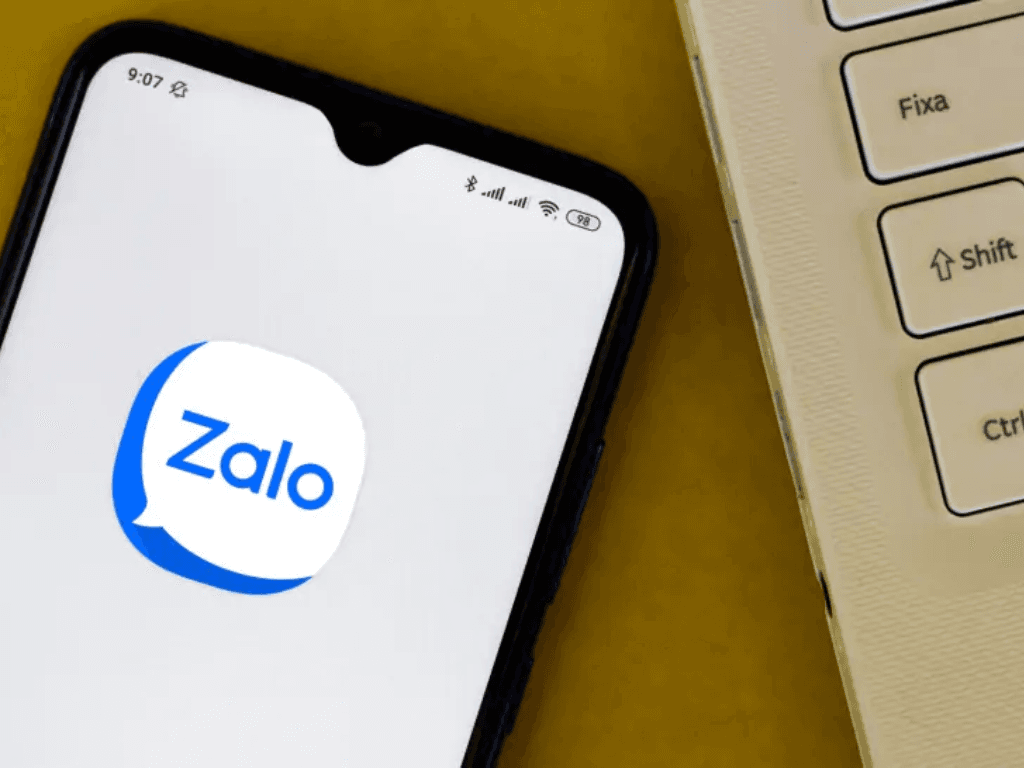
Hy vọng với những mẹo bí mật trên Zalo này, bạn sẽ có trải nghiệm tốt hơn khi sử dụng ứng dụng, từ việc bảo vệ quyền riêng tư đến tối ưu hóa các tính năng tiện ích. Zalo không ngừng phát triển, và việc khám phá các mẹo thú vị trên Zalo giúp bạn luôn là người dùng thông thái, tận dụng tối đa những gì nền tảng này mang lại.
